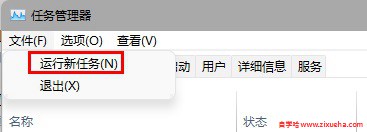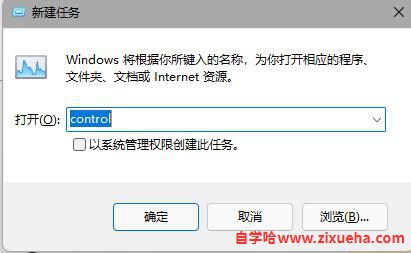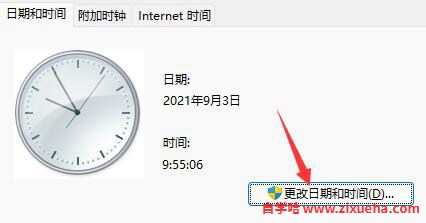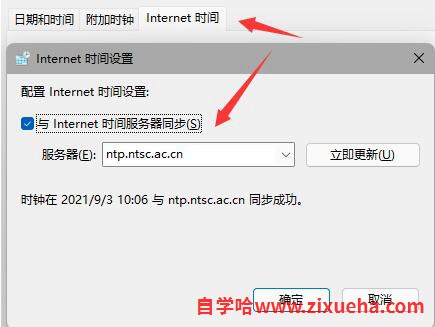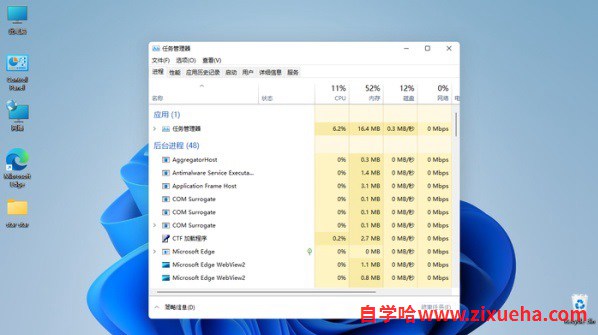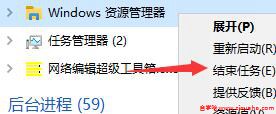「自学哈网」win11任务栏无反应怎么解决

也想出现在这里?
联系我们吧
win11相比win10对于任务栏进行了重新制作,不过这就有可能出现一些bug和错误,例如有些朋友可能会遇到win11任务栏突然没有反应了,这时候我们可以通过重启资源管理器的方法来解决,下面一起来看一下吧。
win11任务栏无反应怎么办
方法二:
1、同时按下键盘上的“ctrl shift esc”,就可以打开任务管理器。
2、然后我们在任务管理器中点击“名称”,然后找到“资源管理器”
3、接着鼠标右键选择资源管理器,再点击“重新启动”即可。
本站声明:
本站所有资源来源于网络,分享目的仅供大家学习和交流!如若本站内容侵犯了原著者的合法权益,可联系邮箱976157886@qq.com进行删除。
自学哈专注于免费提供最新的分享知识、网络教程、网络技术的资源分享平台,好资源不私藏,大家一起分享!
自学哈网 » 「自学哈网」win11任务栏无反应怎么解决
本站所有资源来源于网络,分享目的仅供大家学习和交流!如若本站内容侵犯了原著者的合法权益,可联系邮箱976157886@qq.com进行删除。
自学哈专注于免费提供最新的分享知识、网络教程、网络技术的资源分享平台,好资源不私藏,大家一起分享!
自学哈网 » 「自学哈网」win11任务栏无反应怎么解决

也想出现在这里?
联系我们吧